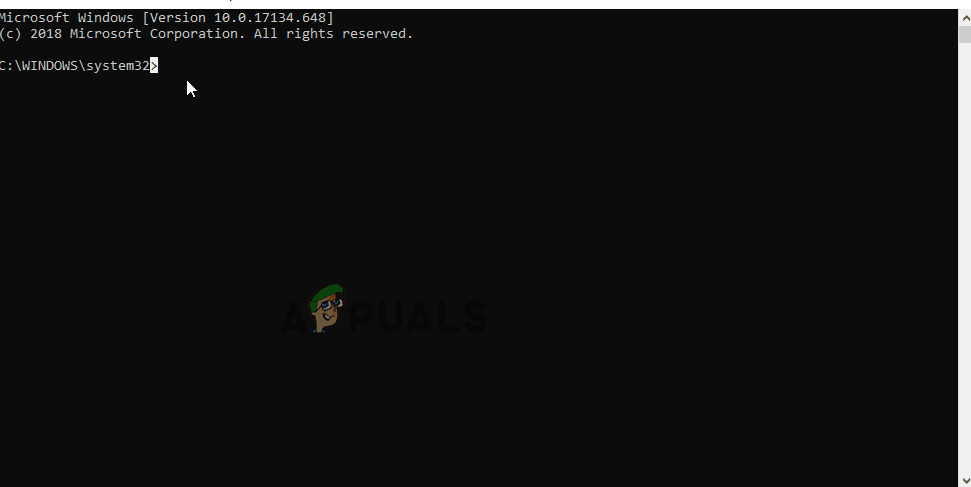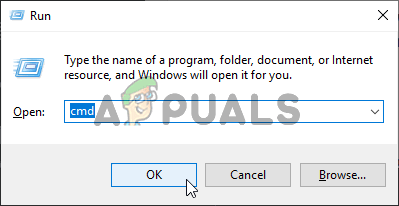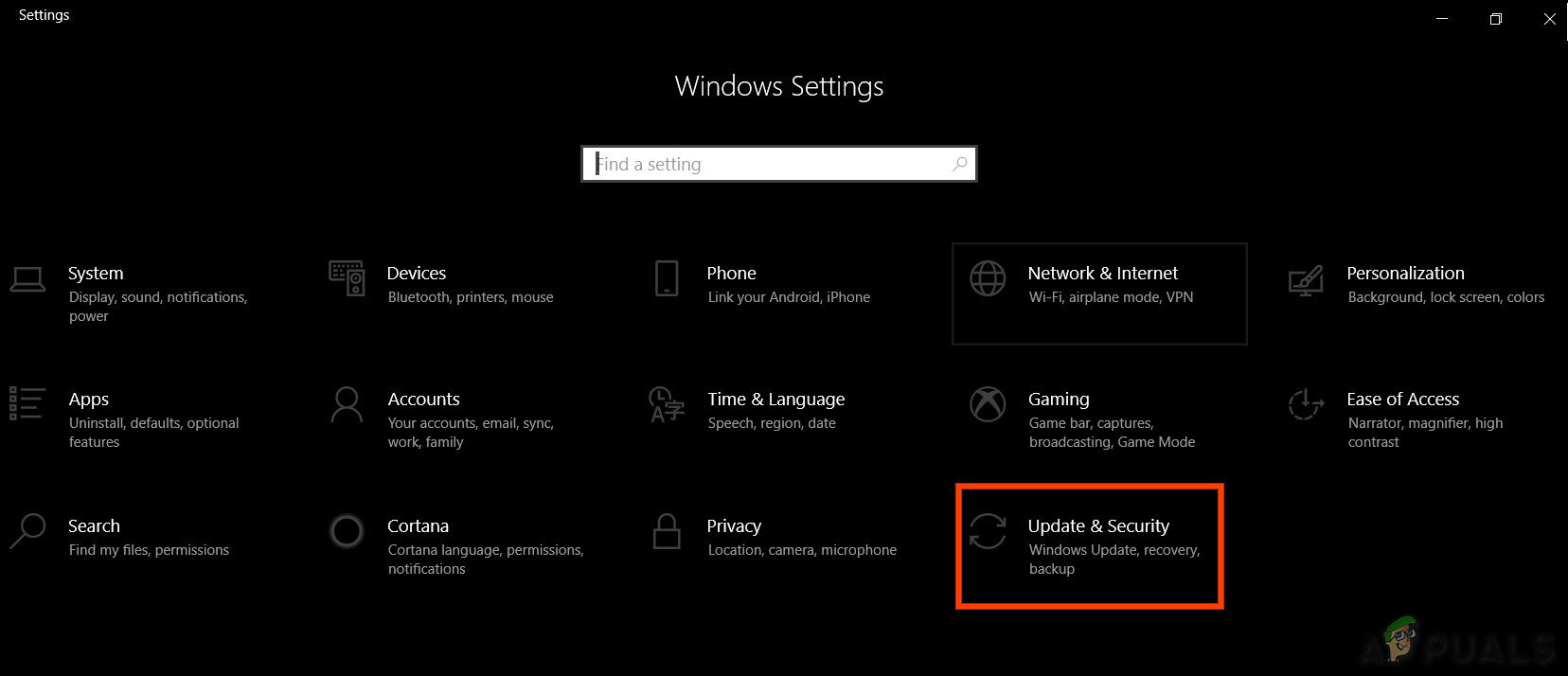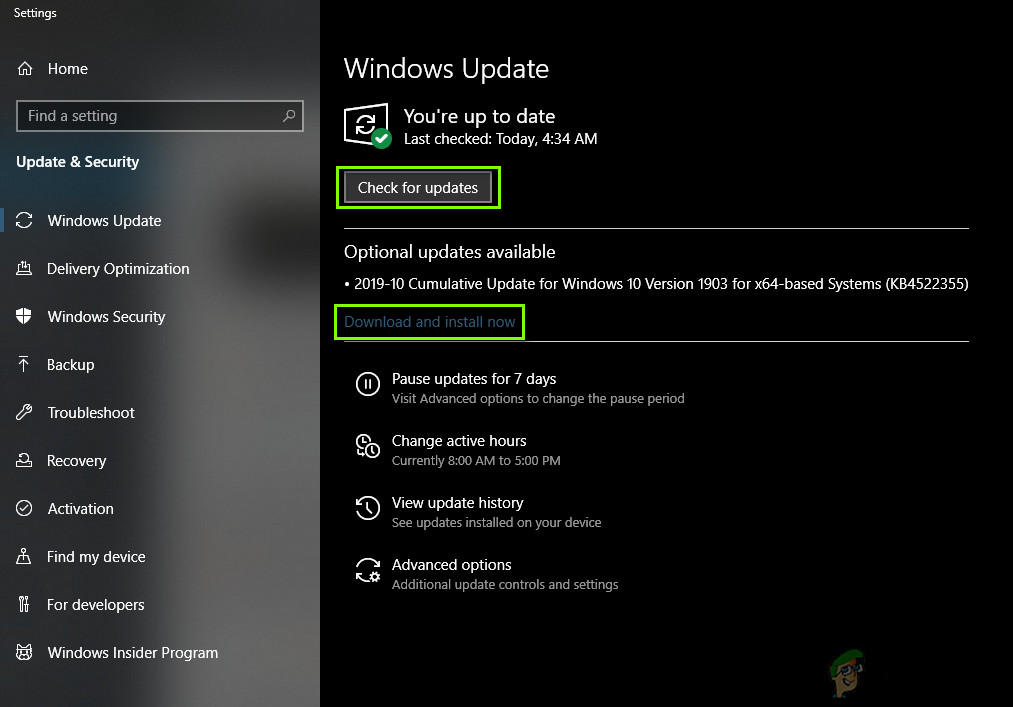„ Pasiruošimas konfigūruoti „Windows“ “Atrodo įstrigęs arba rodomas per ilgai„ Windows 7 “ir„ 10 “sistemose, kai reikia įdiegti naujus naujinimus arba kai vartotojas iš naujo įdiegia„ Windows “ar atlieka švarų jo diegimą. Paprastai šią problemą sukelia sugadinti atnaujinimo failai arba kai pakeistas failų vientisumas.

Pasiruošimas konfigūruoti „Windows“
Priežastys
Mes nustatėme pagrindines priežastis:
- Trūksta failų: Kai kuriais atvejais gali trūkti kai kurių atnaujinimo failų arba jie gali būti sugadinti diegimo proceso metu, dėl kurio įvyksta klaida. Taip pat yra galimybė, kad diegiant „Windows“ sąranka praleido kai kuriuos failus arba ji buvo pertraukta dėl energijos tiekimo šuolio ir tai neleido tinkamai įdiegti visų failų.
- Disko klaida: Taip pat gali būti, kad tam tikros disko klaidos neleido sąrankai tinkamai nustatyti „Windows“ ir diegimo procesas negalėjo būti baigtas efektyviai. Disko klaidos gali kilti dėl nesutvarkytų disko išteklių arba dėl sugadintų žurnalo failų. Šios disko klaidos gali paveikti visą disko išteklių ir sukelti diegimo problemų.
- Gedimas: Kartais diegiant „Windows“ nustatymo dalis gali sutrikti, todėl ji gali įstrigti tam tikru momentu. Ši triktis gali atsirasti dėl daugelio priežasčių ir gali būti lengvai pašalinta.
Išankstinio sprendimo tipas:
Svarbu, kad prieš išspręsdami šią problemą, mes iš tikrųjų galėsime prisijungti prie prisijungimo ekrano ir naudotis savo paskyra. Visų pirma svarbu palaukti mažiausiai 30 minučių, kol bandysite tęsti toliau pateiktą vadovą. Dažnai „Windows“ gali prireikti daug laiko pagrindinėms paslaugoms nustatyti ir svarbioms funkcijoms įdiegti. Jei tai neveikia, rekomenduojama paspausti ir palaikyti kompiuterio maitinimo mygtuką, kad jis galėtų išsijungti per „ Pasiruošimas konfigūruoti Arba galite paspausti „Ctrl“ + „Viskas“ + 'Iš' Norėdami atidaryti avarinius nustatymus ir spustelėkite mygtuką „Galia“ mygtuką ir pasirinkite 'Perkrauti' variantą. Po to dar kartą paspauskite maitinimo mygtuką, kad paleistumėte kompiuterį. Būtinai pasirinkite „Paleiskite„ Windows “ Paprastai “ parinktis, kad „Windows“ paleistų įprastai, o tada tęskite prisijungimo procesą. „ Pasiruošimas konfigūruoti Ekranas gali vėl pasirodyti, bet galų gale jis išnyks ir reikės atlikti keletą veiksmų, kad įsitikintumėte, jog „Windows“ buvo tinkamai įdiegta be klaidų.
Kaip pataisyti pasirengimą konfigūruoti 'Windows'
1 sprendimas: paleiskite SFC nuskaitymą
An SFC nuskaitymas gali patikrinti ir aptikti bet kokią tvarkyklių, parašo ar kitų svarbių kompiuterinių failų problemą. Todėl atlikdami šį veiksmą atliksime SFC nuskaitymą, kad nustatytume, ar yra problemų su „Windows“ FIles. Už tai:
- Paspauskite „Windows“ + „R“ norėdami atidaryti eilutę Vykdyti.
- Įrašykite „Cmd“ ir paspauskite „Shift“ + „Ctrl“ + „Enter“ pateiktiadministracines privilegijas.
- Įveskite šią komandą ir paspauskite „Enter“.
sfc / scannow
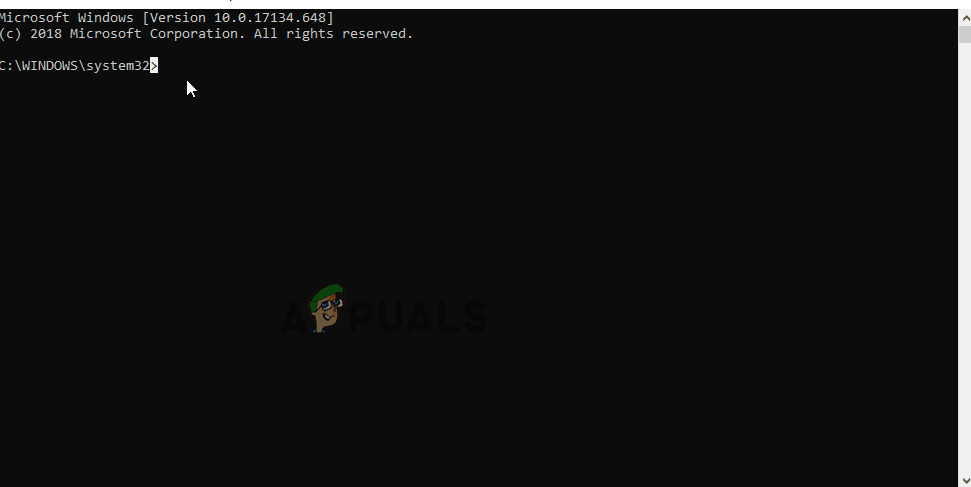
Komandų eilutėje įveskite „sfc / scannow“.
- Patikrinti norėdami sužinoti, ar po skenavimo problema išlieka
2 sprendimas: paleiskite „ChkDisk Scan“
Kai kuriais atvejais, jei su jūsų kompiuteriu yra kokių nors disko klaidų, gali būti neleidžiama įdiegti svarbios programinės įrangos jūsų kompiuteryje. Todėl šiame žingsnyje vykdysime a chkdisk nuskaitymas aptikti ir pašalinti visas disko klaidas. Už tai:
- Paspauskite „Windows“ + „R“ norėdami atidaryti eilutę Vykdyti.
- Įrašykite „Cmd“ ir paspauskite „Shift“ + „Ctrl“ + „Enter“ suteikti administracines privilegijas.
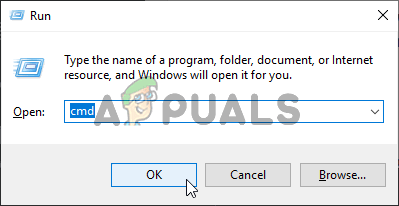
Komandinės eilutės atidarymas
- Įveskite šią komandą ir paspauskite „Enter“.
chkdsk
- Palaukite, kol nuskaitymas bus baigtas, ir patikrinkite, ar problema išlieka.
3 sprendimas: „Windows“ atnaujinimas saugiuoju režimu
Jei šie nuskaitymai negali nustatyti problemos, o kompiuteris per ilgai prisijungia prie jūsų paskyros, rekomenduojame atlikti švarus bagažinė ir išjungti bet kurį trečiosios šalies „Antivirus“ visiškai. Po to atlikite toliau nurodytus veiksmus.
- Paleidę kompiuterį į švarų įkrovą, paspauskite „Windows“ + „Aš“ mygtuką, kad atidarytumėte nustatymus.
- Spustelėkite „Atnaujinti & Saugumas “ parinktį ir spustelėkite 'Windows 'naujinimo' kairėje pusėje.
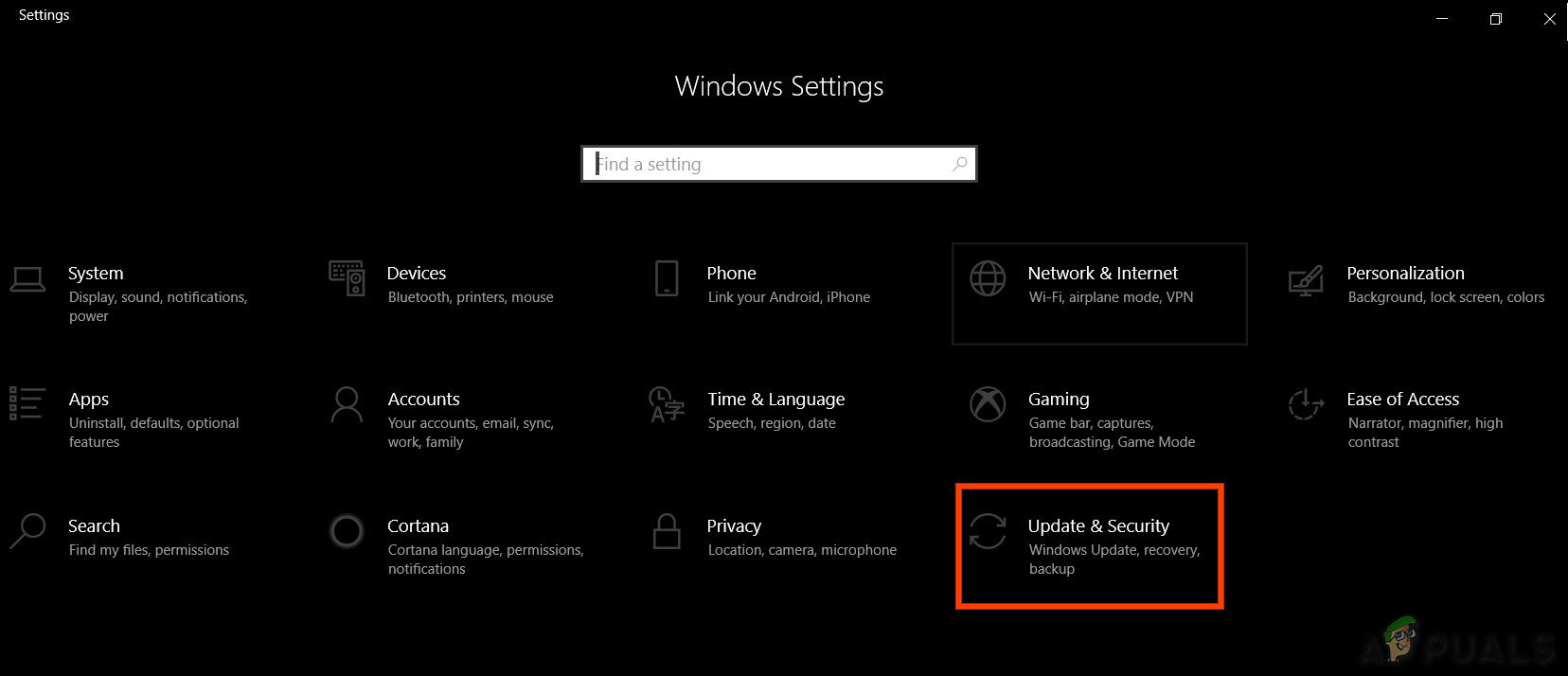
„Windows“ nustatymuose spustelėkite „Atnaujinti ir saugumą“
- Pasirinkite 'Tikrinti, ar yra atnaujinimų' parinktį ir palaukite, kol kompiuteris ieškos naujų naujinių.
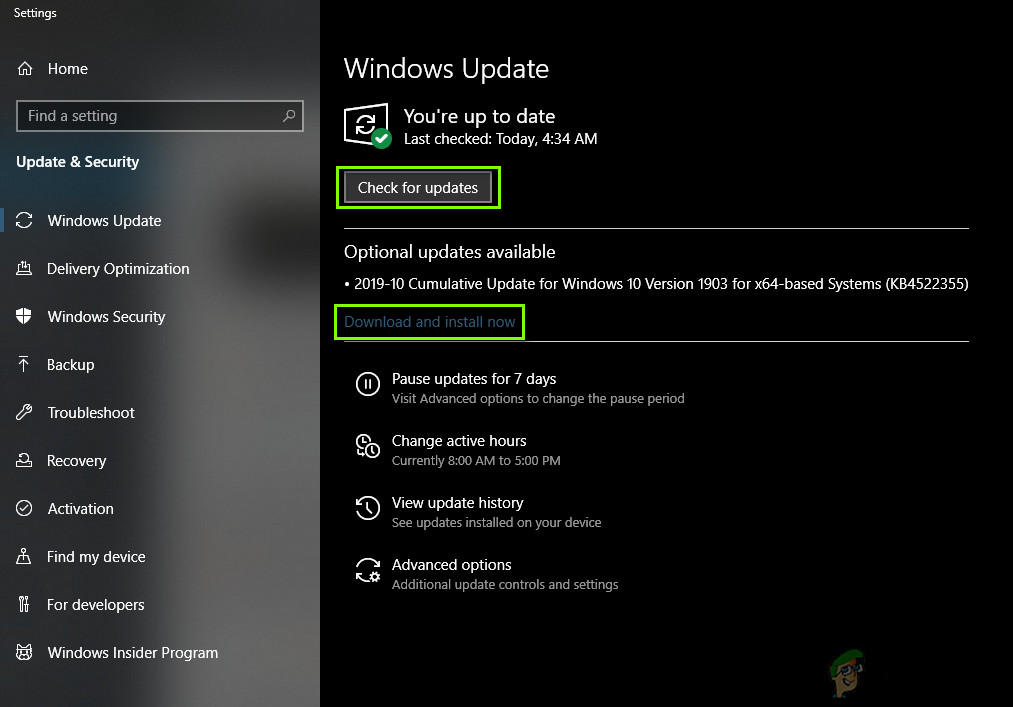
Tikrinama, ar nėra naujinių
- Spustelėkite 'Diegti' parinktį baigus nuskaityti.
- Patikrinti norėdami sužinoti, ar naujinimai sėkmingai pritaikyti.
Pastaba: Jei nepavyksta įdiegti naujinimo, patikrinkite, ar diegdami konkretų naujinimą susiduriate su problemomis, ir pabandykite pašalinti tai. Be to, galite atidėti atnaujinimo procesą, kol bus išstumta stabilesnė versija.
4 sprendimas: Atkurti
Kai kuriais atvejais, jei negalite prisijungti prie „Windows“, galite atlikti sistemos atkūrimą ir patikrinti, ar tai padeda. Norėdami tai padaryti:
- Perkraukite kompiuterį ir kelis kartus paspauskite „F11“ raktas paleidus.
- Tai turėtų atverti išplėstines atkūrimo parinktis, spustelėkite „Trikčių šalinimas“ parinktį ir pasirinkite „Išplėstinė“.
- Išplėstinėse parinktyse pasirinkite 'Sistemos atkūrimo' ir spustelėkite atkūrimą, kurį norite pasirinkti.
- Sekti ekrane ragina inicijuoti atkūrimą ir laukti, kol jis bus baigtas.
- Patikrinti norėdami sužinoti, ar problema išlieka baigus atkūrimą.
Pastaba: Jei negalite tokiu būdu išspręsti problemos ir vis tiek negalite atlikti naujinimo, atlikite visiškai švarus „Windows 10“ diegimas.
3 minutes perskaityta